Tiga metode sederhana dan mudah untuk memperbarui BIOS Anda
- Ada berbagai metode memperbarui BIOS ASUS tergantung pada motherboard Anda.
- Salah satu metode yang efektif adalah EZ Flash Utility, yang memungkinkan Anda memperbarui BIOS secara online.
- Metode lain yang efektif adalah dengan menggunakan fitur USB Flashback yang memungkinkan Anda menyelesaikan proses tanpa CPU.
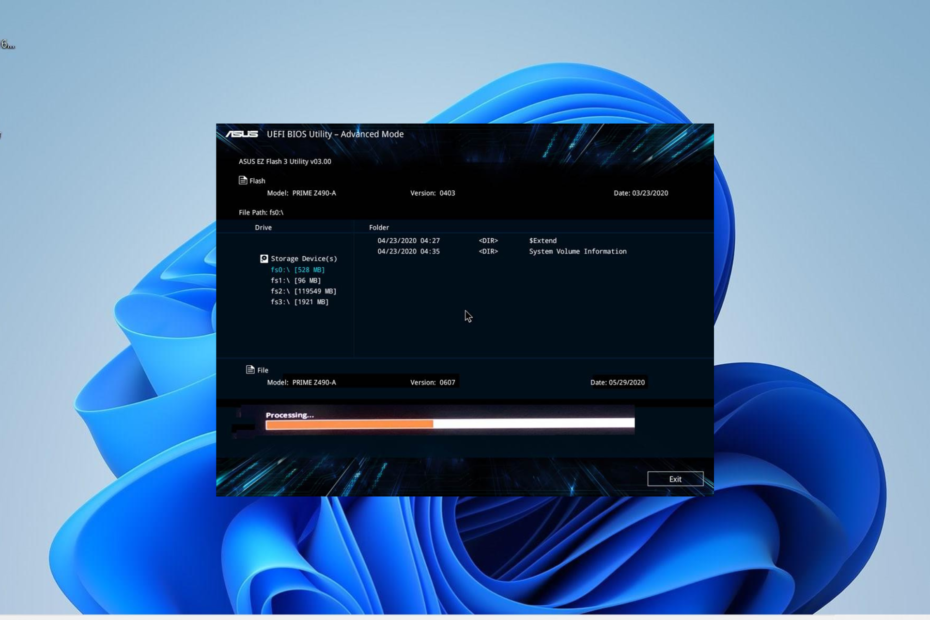
XINSTALL DENGAN MENGKLIK FILE DOWNLOAD
- Unduh Alat Perbaikan PC Restoro yang dilengkapi dengan Teknologi yang Dipatenkan (paten tersedia Di Sini).
- Klik Mulai Pindai untuk menemukan masalah Windows yang dapat menyebabkan masalah PC.
- Klik Perbaiki Semua untuk memperbaiki masalah yang memengaruhi keamanan dan kinerja komputer Anda.
- Restoro telah diunduh oleh 0 pembaca bulan ini.
BIOS memainkan peran penting dalam mengontrol komponen perangkat keras PC Anda dan karenanya harus selalu diperbarui. Untuk pengguna ASUS, Anda dapat menggunakan berbagai cara dan alat untuk perbarui BIOS Anda.
Dalam panduan ini, kami akan merinci langkah-langkah yang perlu Anda ikuti untuk setiap metode agar prosesnya mudah.
Apakah perlu memperbarui ASUS BIOS?
Penting untuk memperbarui BIOS motherboard ASUS Anda seperti yang dibuat oleh setiap PC lainnya. Ini karena BIOS yang kedaluwarsa rentan terhadap berbagai masalah dan kesalahan.
Namun, perlu dicatat bahwa kecuali manfaat keamanan atau perangkat keras menyertainya, Anda harus menghindari memperbarui BIOS Anda. Ini karena risikonya tinggi, dan kesalahan apa pun bisa merugikan.
Jadi, Anda harus periksa versi BIOS Anda terlebih dahulu untuk melihat apakah Anda memerlukan pembaruan sebelum melanjutkan ke bagian selanjutnya dari panduan ini.
Bagaimana cara memperbarui BIOS ASUS saya?
1.1. Ekstrak file Pembaruan BIOS
- Mengunjungi pusat unduhan resmi ASUS dan cari nama model motherboard Anda.
- Klik Pengemudi dan Utilitas pilihan.
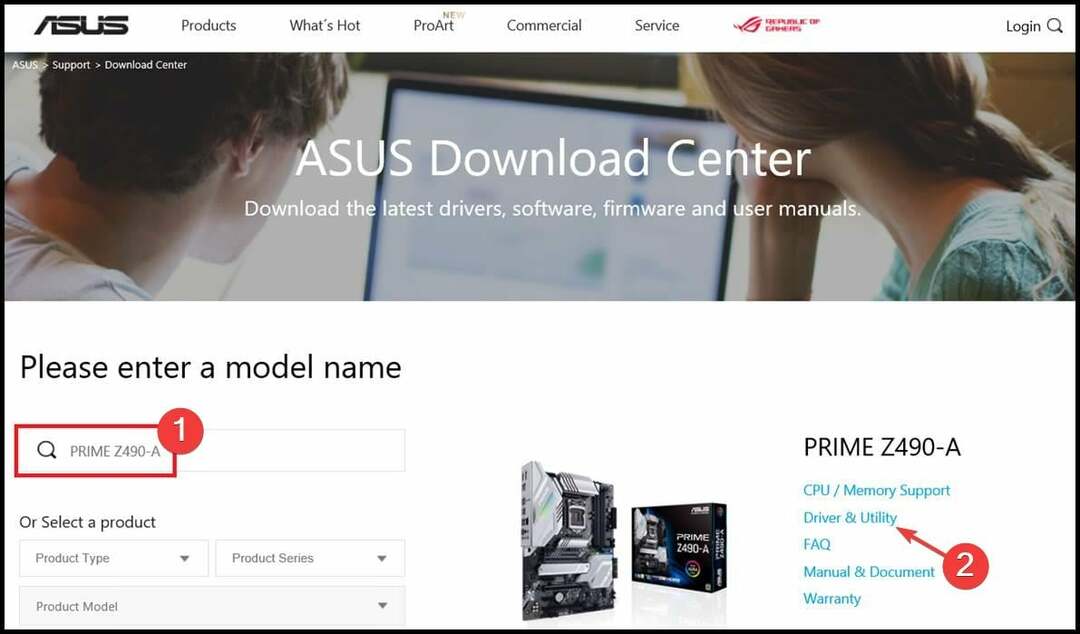
- Sekarang, pilih BIOS & PERANGKAT LUNAK tab.
- Selanjutnya, unduh BIOS dan klik kanan file yang diunduh.
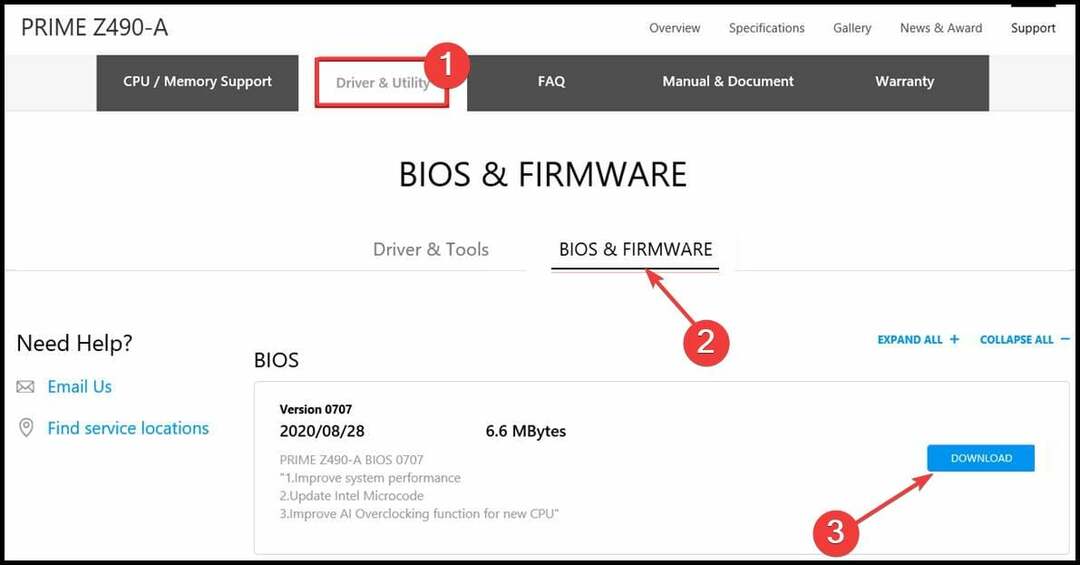
- Memilih Ekstrak file pilihan.
- Terakhir, salin file hasil ekstrak dengan ukuran terbesar ke ukuran USB. Pastikan drive USB diformat ke format FAT32 sebelum menggunakannya.
Fitur EZ Flash adalah fitur unik dari motherboard ASUS. Itu dibangun ke dalam UEFI BIOS dan dapat digunakan untuk memperbarui BIOS ASUS Anda dengan USB atau online.
Hanya motherboard dengan fitur bawaan ASUS EZ Flash 3 yang dapat menggunakan fitur tersebut. Jika Anda ingin menggunakan flash drive USB, ikuti langkah-langkah di atas untuk menyiapkan file BIOS.
- Matikan PC Anda. Sekarang, hidupkan lagi dan terus tekan tombol BIOS (F2 atau Del) untuk masuk ke BIOS.
- Saat Anda masuk ke BIOS, klik Mode lanjutan opsi di bagian bawah halaman.
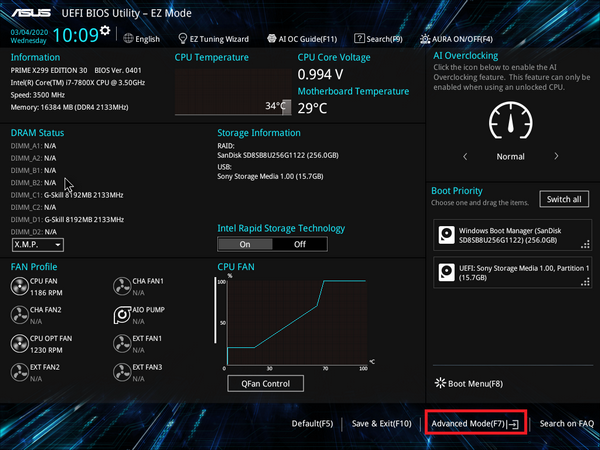
- Klik Alat tab di bagian atas.
- Sekarang, pilih Utilitas ASUS EZ Flash opsi di panel kiri. Jika Anda memiliki Utilitas ASUS EZ Flash 2, Anda hanya dapat menggunakan USB untuk pembaruan, sedangkan ASUS Flash 3 dapat menggunakan USB dan internet.
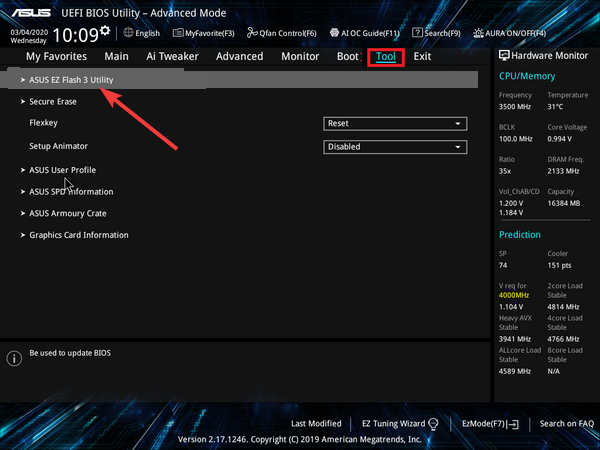
- Untuk menggunakan drive USB:
- Pilih melalui Perangkat Penyimpanan pada halaman berikutnya dan klik Berikutnya.
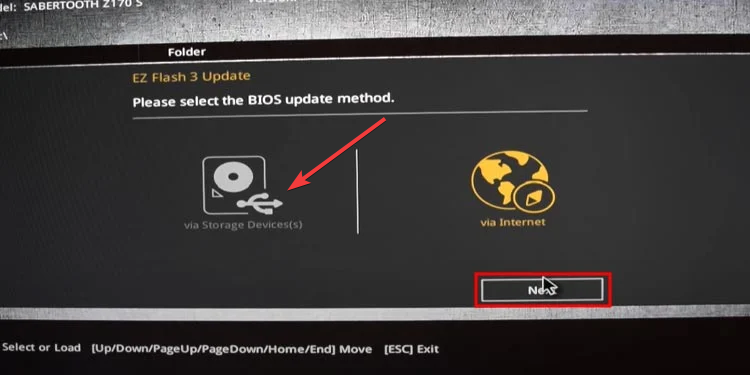
- Sekarang, pilih drive USB yang dibuat di atas dan pilih file pembaruan BIOS yang Anda ekstrak.
- Klik Ya tombol ketika halaman konfirmasi untuk membaca drive muncul.
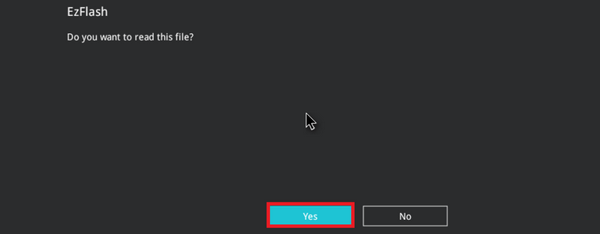
- Terakhir, klik Ya tombol lagi untuk mengonfirmasi pembaruan, dan PC Anda akan memulai ulang saat proses selesai.
- Pilih melalui Perangkat Penyimpanan pada halaman berikutnya dan klik Berikutnya.
- Jika Anda memiliki ASUS EZ Flash 3 dan ingin menggunakan internet (perhatikan bahwa Anda hanya dapat menggunakan koneksi kabel):
- Pilih melalui Internet pilihan dalam Langkah 4.
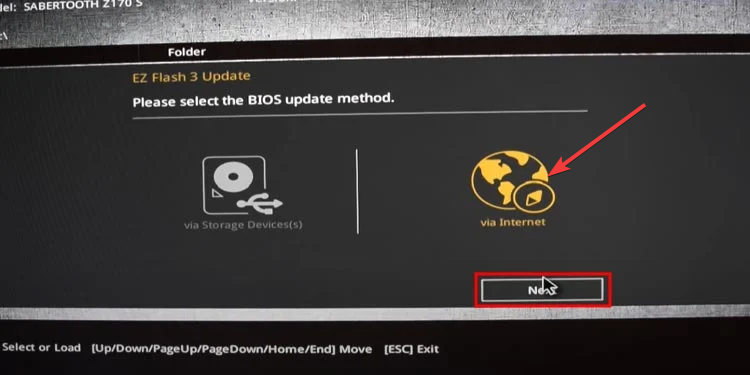
- Memilih DHCP pilihan dan klik OKE ketika halaman konfirmasi unduhan muncul.
- Selanjutnya, klik Ya tombol saat diminta untuk mengonfirmasi pembaruan BIOS.
- Tunggu hingga proses selesai, dan PC Anda akan restart.
- Pilih melalui Internet pilihan dalam Langkah 4.
- Terakhir, perhatikan bahwa Anda tidak boleh menekan tombol apa pun atau membiarkan PC Anda mati saat dihidupkan ulang setelah pembaruan BIOS.
Kiat ahli:
SPONSOR
Beberapa masalah PC sulit diatasi, terutama terkait dengan repositori yang rusak atau file Windows yang hilang. Jika Anda mengalami masalah dalam memperbaiki kesalahan, sistem Anda mungkin rusak sebagian.
Kami merekomendasikan menginstal Restoro, alat yang akan memindai mesin Anda dan mengidentifikasi kesalahannya.
klik disini untuk mengunduh dan mulai memperbaiki.
Dengan langkah-langkah di atas, Anda seharusnya dapat memperbarui BIOS ASUS menggunakan EZ Flash Utility. Untuk mengonfirmasi keberhasilan proses, Anda dapat memeriksa versi BIOS Anda.
2. Menggunakan AI Suite
- Unduh aplikasi AI Suite 3 dari Pusat Unduhan dan ekstrak file.
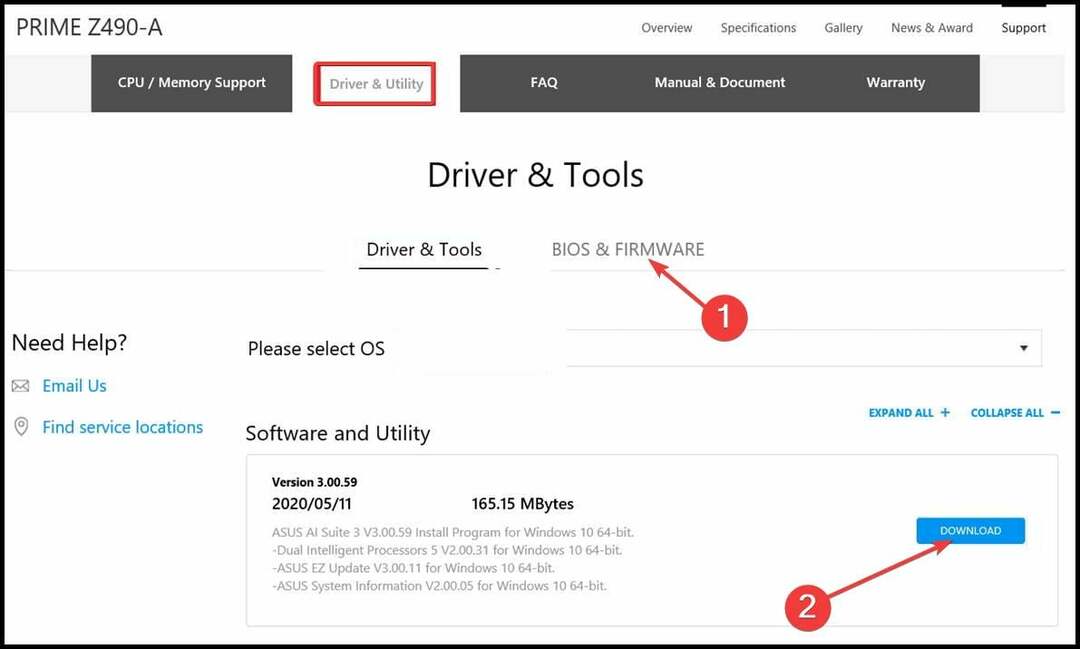
- Klik dua kali AsusSetup.exe file untuk menjalankannya. Ikuti petunjuk di layar untuk menyelesaikan proses dan mulai ulang PC Anda.
- Selanjutnya, unduh dan ekstrak file pembaruan BIOS di PC Anda.
- Sekarang, luncurkan aplikasi AI Suite 3 dan klik Tombol lainnya (tiga titik horizontal) di pojok kiri atas.
- Memilih Pembaruan EZ opsi di panel kiri.
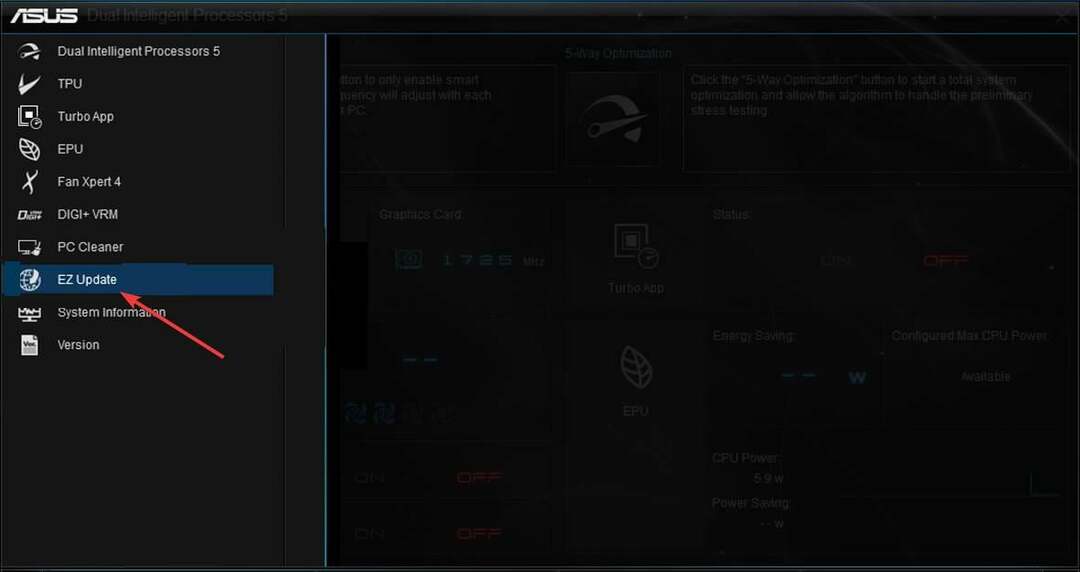
- Untuk mengunduh pembaruan secara online:
- Klik Cek sekarang! tombol.
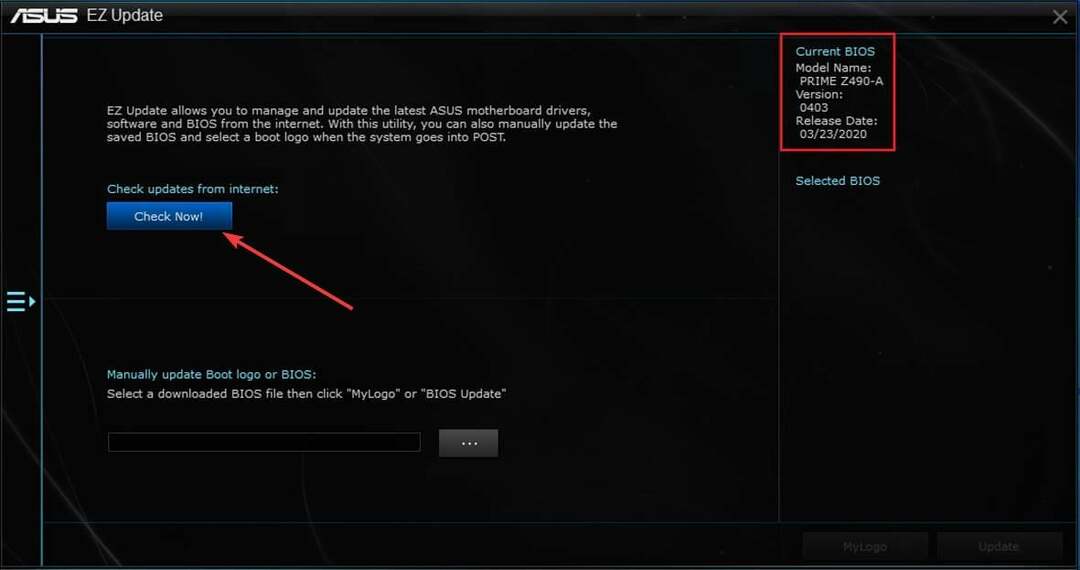
- Sekarang, klik Menghubung tombol untuk terhubung ke Internet dan memeriksa pembaruan.
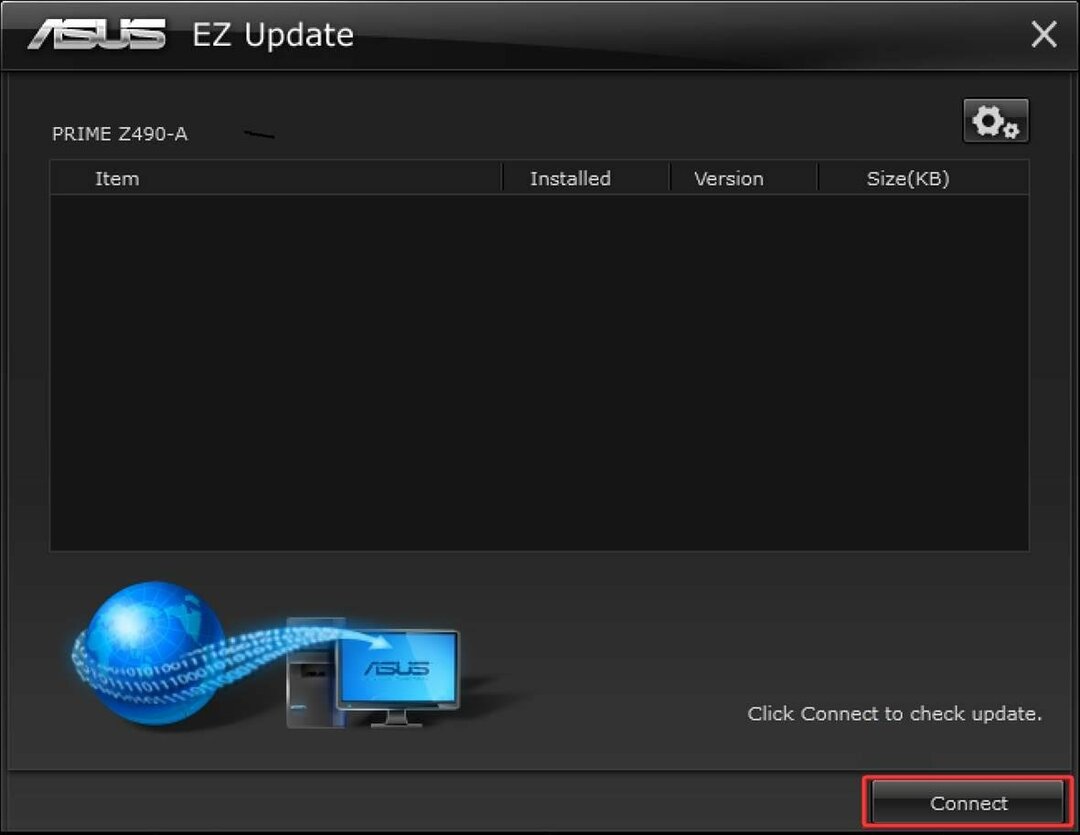
- Jika ada pembaruan yang tersedia, klik Memperbarui tombol.
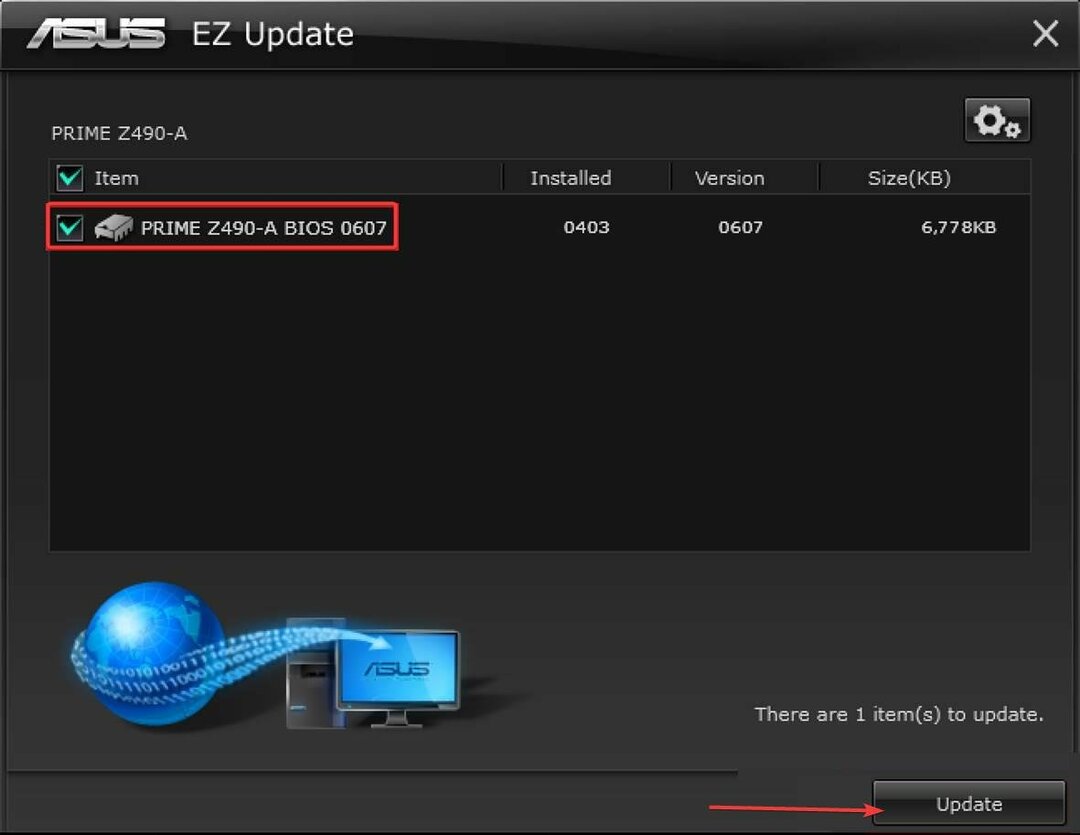
- Klik OKE tombol ketika diminta untuk me-restart PC Anda.
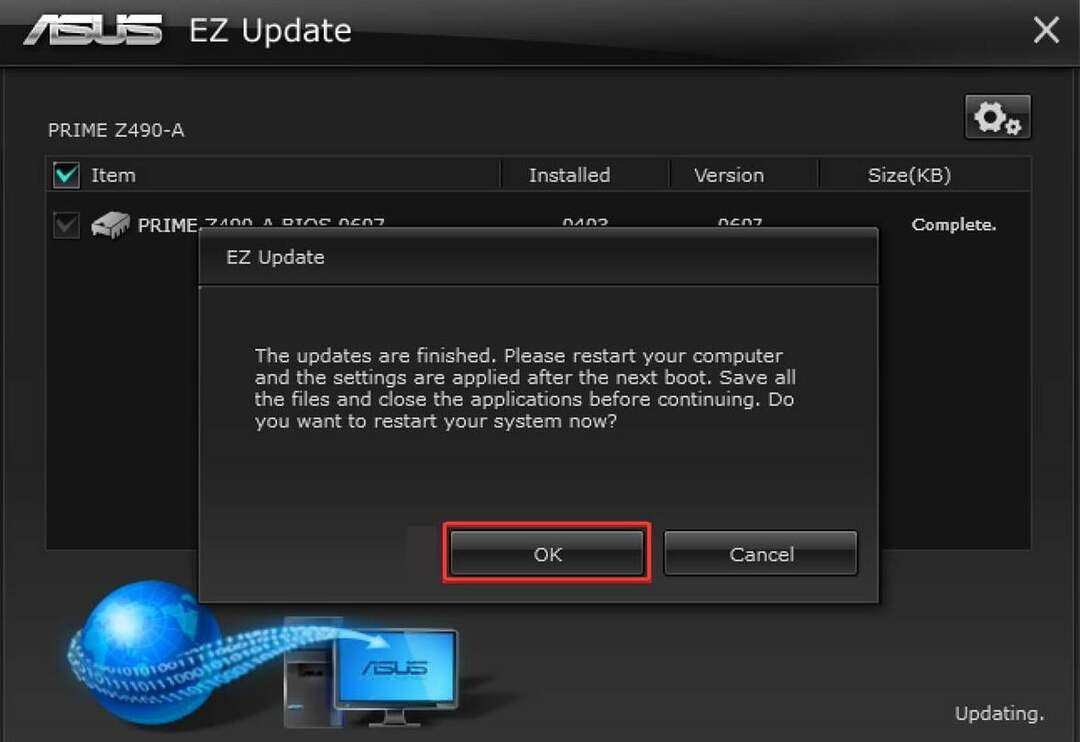
- Ketika PC Anda restart, itu Pembaruan EZ akan dimuat secara otomatis untuk menyelesaikan proses.
- Klik Cek sekarang! tombol.
- Untuk menggunakan file pembaruan yang diekstrak di PC Anda:
- Klik tiga titik horizontal di bawah Perbarui logo Boot atau BIOS secara manual.
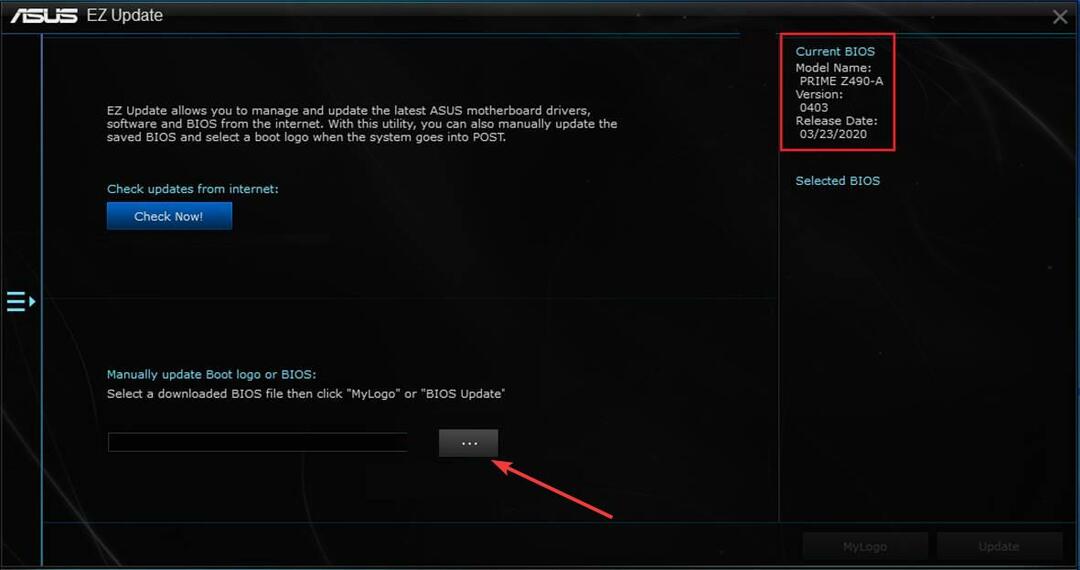
- Pilih file pembaruan yang Anda ekstrak Langkah 3 di atas.
- Sekarang, klik Memperbarui tombol di pojok kanan bawah.
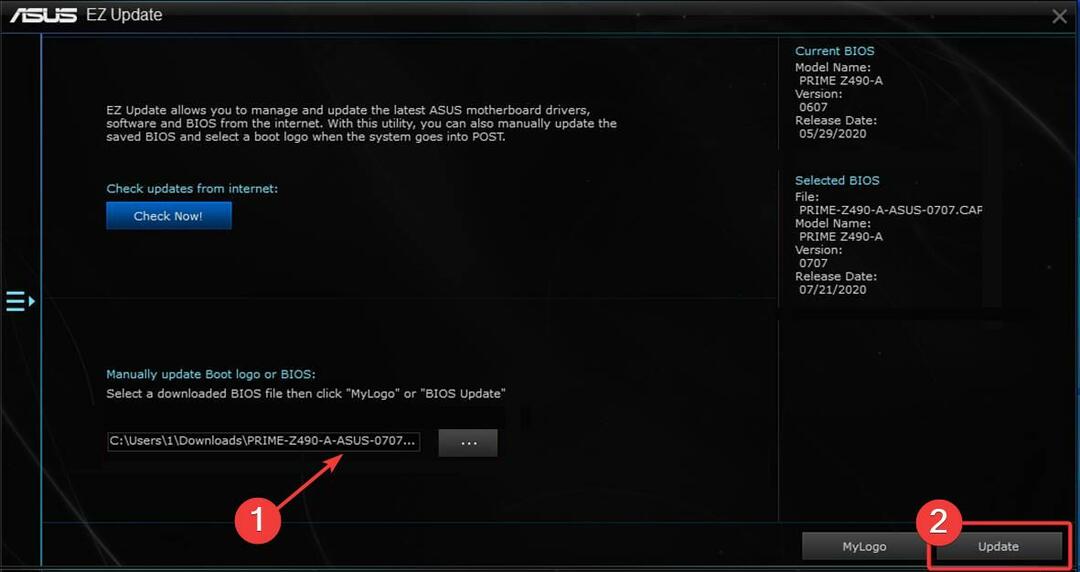
- Klik Kilatan tombol dan konfirmasikan file BIOS.
- Terakhir, klik OKE tombol dan tunggu hingga proses selesai.
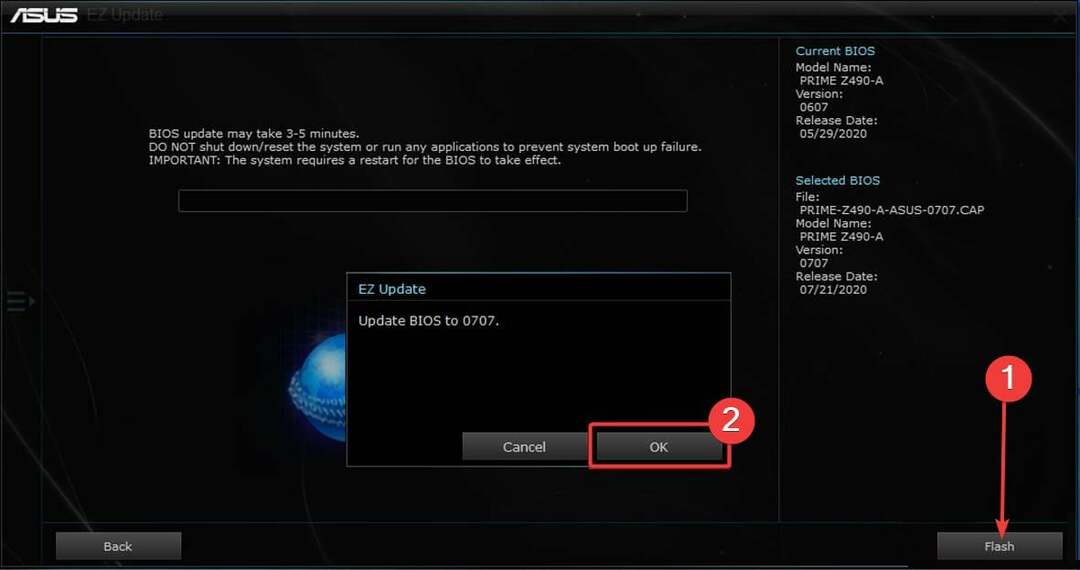
- Klik tiga titik horizontal di bawah Perbarui logo Boot atau BIOS secara manual.
Jika Anda ingin memperbarui BIOS ASUS Anda dengan file pembaruan yang tersedia secara lokal di PC Anda, AI Suite adalah opsi pilihan Anda.
- Apa itu Unwise.exe & Cara Menghapusnya
- Apphelpercap.exe: Apa itu & Bagaimana Menghapusnya
- Cara Mengambil Screenshot Bergulir di Windows 11
3. Menggunakan Flashback USB
Perhatikan bahwa metode ini hanya berlaku untuk motherboard yang mendukung penggunaan USB Flashback untuk pembaruan BIOS. PC jenis ini biasanya memiliki port USB kilas balik tertulis di sebelahnya.
- Unduh file pembaruan BIOS dan ekstrak isinya.
- Klik dua kali BIOSRenamer.exe file untuk menjalankannya.
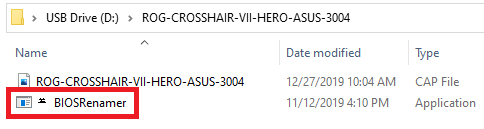
- File pembaruan BIOS akan diganti namanya secara otomatis (.cap akan ditambahkan ke nama). Tekan sembarang tombol pada halaman perintah untuk mengakhiri proses penggantian nama.
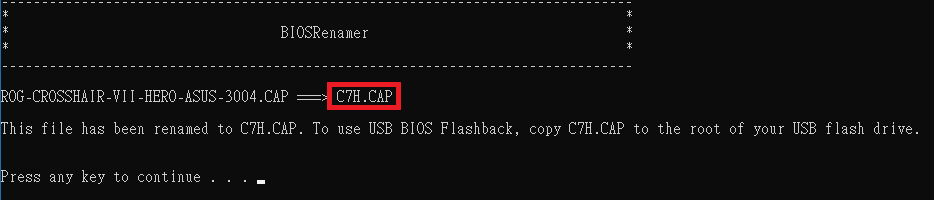
- Sekarang, salin file pembaruan yang diubah namanya ke file root dari flash drive USB kosong yang diformat dalam FAT32 format file.
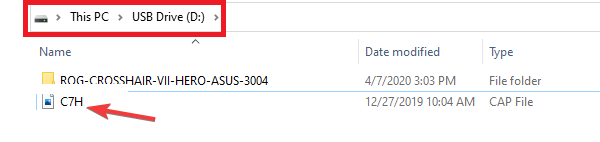
- Selanjutnya, masukkan drive USB di Port USB flashback. Perhatikan bahwa port ini biasanya ditandai dengan kilas balik di dekatnya pada panel I/O. Dalam beberapa kasus, itu hanya akan menjadi port USB dengan kontur berwarna.
- Sekarang, cari tombol kilas balik pada panel I/O. Tekan dan tahan tombol ini selama sekitar tiga detik hingga Anda melihat lampu LED berkedip.
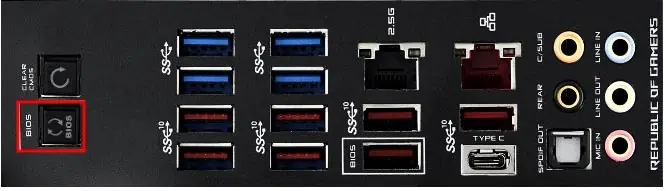
- Terakhir, jangan menekan apa pun pada PC Anda, atau mematikannya hingga lampu LED berhenti berkedip.
Metode memperbarui BIOS ASUS Anda ini sangat berguna jika PC Anda tidak mendeteksi CPU karena suatu alasan. Namun seperti yang disebutkan sebelumnya, tidak semua motherboard mendukung opsi ini.
Kami telah mencapai bagian akhir dari panduan mendetail ini untuk memperbarui BIOS ASUS Anda. Anda sekarang dapat melakukan pembaruan dengan mudah, asalkan Anda mengikuti langkah-langkah di atas dengan hati-hati.
Harus ditegaskan kembali bahwa Anda harus berhati-hati saat memperbarui BIOS, karena kesalahan apa pun dapat merusak PC Anda.
Jika kamu ingin tahu cara memperbarui BIOS jika PC Anda tidak mau boot, periksa panduan khusus kami untuk melakukannya dengan cepat.
Jangan ragu untuk memberi tahu kami jika Anda mengalami masalah saat menerapkan langkah-langkah di atas.
Masih mengalami masalah? Perbaiki dengan alat ini:
SPONSOR
Jika saran di atas belum menyelesaikan masalah Anda, PC Anda mungkin mengalami masalah Windows yang lebih dalam. Kami merekomendasikan mengunduh alat Perbaikan PC ini (diberi peringkat Hebat di TrustPilot.com) untuk mengatasinya dengan mudah. Setelah instalasi, cukup klik Mulai Pindai tombol dan kemudian tekan pada Perbaiki Semua.
![Cara Memperbarui BIOS MSI Anda [3 cara]](/f/64548019844b9ec90171369041f08446.png?width=300&height=460)
